
Windows 10 v1703 (Creators Update) представя нова помощна програма за конзолата mbr2gpt.exe, което ви позволява да конвертирате диск с таблица на дяловете MBR (Master Boot Record) в GPT (GUID Partition Table) без загуба на данни и изтриване на дялове на диска. Помощната програма може да конвертира както системния диск, на който е инсталиран Windows, така и диска с данни. Помощната програма може да се използва за преобразуване на таблицата на дяловете както в Windows PE (Windows Preinstallation Environment), включително и двете части на надстройката от Windows 7 до Windows 10 и директно от Windows 10.
Mbr2gpt ви позволява да конвертирате таблицата на дяловете от MBR в GPT във версии на Windows 10 1507, 1511 и v1607 (при условие че извършвате офлайн преобразуване от изображение на Windows 10 1703). По-ранните версии на ОС (Windows 7, Windows 8 и Windows 8.1) не се поддържат официално.
забележка. Преди това gptgen на трета страна може да се използва за конвертиране на несистемен диск от MBR в GPT без загуба на дялове. За да конвертирате системен диск, трябваше да го форматирате.Логиката на помощната програма Mbr2gpt при конвертиране на диск от MBR в GPT е следната:
- Проверка на диска
- Ако на диска няма системен дял EFI (ESP), той се създава поради свободно пространство на един от дяловете
- UEFI зареждащите файлове се копират в ESP дяла
- Приложени са метаданни за GPT
- Актуализиране на BCD файл за зареждане
Както можете да видите, данните за съществуващите дялове не са засегнати.
Помощната програма MBR2GPT има следния синтаксис:
mbr2gpt / валидиране | преобразуване [/ диск:] [/ logs:] [/ map: =] [/ enableFullOS]

- /Проверка - само дискът се проверява за възможността за преобразуване на таблицата на дяловете (включително проверка дали има достатъчно място за съхранение на основните и вторичните GPT таблици: 16Kb + 2 сектора в началото на диска и 16Kb + 1 сектор в края)
- / конвертира - стартирайте конвертиране на дискове, при условие на успешна проверка
- /диск: - задава номера на диска за преобразуване в GPT. Ако номерът не е зададен, се счита, че трябва да конвертирате системния диск (подобно на Diskpart: изберете командна система на диска)
- /трупи: - указва пътя към директорията, където помощната програма MBR2GPT трябва да записва регистрационни файлове. Ако не е посочен път, се използва директорията% windir%. Влезте в файлове diagerr.xml, diagwrn.xml, setuperr.log и setupact.log
- / карта: = ви позволява да укажете допълнително картографиране на таблицата на дяловете между MBR и GPT. Например / map: 42 = af9b60a0-1431-4f62-bc68-3311714a69ad. Номер на секция MBR е описан в десетичната система, а GPT GUID съдържа разделители. Можете да посочите няколко такива карти.
- /allowFullOS - по подразбиране, помощната програма MBR2GPT работи само по време на изпълнение на Windows PE. Използвайки този ключ, можете да разрешите на помощната програма да се изпълнява в пълна Windows среда
Например, направете тест за способността да конвертирате текущия системен MBR диск в GPT.
mbr2gpt.exe / диск: 0 / валидиране / Дневници: C: \ logs / enableFullOS
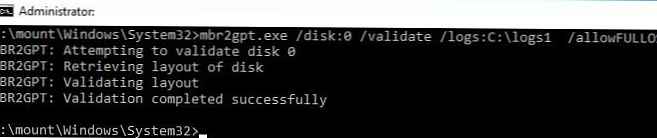 ред MBR2GPT: утвърждаване завършен успешно показва, че такова преобразуване може да се извърши.
ред MBR2GPT: утвърждаване завършен успешно показва, че такова преобразуване може да се извърши.
Изпълнете реализацията:
mbr2gpt.exe / конвертиране / диск: 0
MBR2GPT сега ще се опита да конвертира диск 0.
Ако преобразуването е успешно, дискът може да бъде стартиран само в режим GPT.
Тези промени не могат да бъдат отменени!
MBR2GPT: Опит за конвертиране на диск 0
MBR2GPT: Извличане на оформление на диска
MBR2GPT: Валидиращо оформление, размер на дисковия сектор е: 512 байта
MBR2GPT: Опит за свиване на системния дял
MBR2GPT: Опит за свиване на дяла на ОС
MBR2GPT: Създаване на системния дял на EFI
MBR2GPT: Инсталиране на новите файлове за зареждане
MBR2GPT: Извършване на преобразуването на оформлението
MBR2GPT: Мигриране на запис за зареждане по подразбиране
MBR2GPT: Добавяне на запис за стартиране на възстановяване
MBR2GPT: Фиксиране на картографиране на буквите на устройството
MBR2GPT: Преобразуването завърши успешно
MBR2GPT: Преди новата система да се зареди правилно, трябва да превключите фърмуера, за да се стартира в UEFI режим!
За да може компютърът да се стартира от новия дял на EFI, трябва да преконфигурирате компютъра за зареждане в режим UEFI. Рестартирайте компютъра, в настройките на UEFI, променете Legacy boot mode (BIOS) на UEFI (Pure) и запазете промените.
 Windows 10 трябва да се зарежда успешно. С помощта на помощната програма msinfo32.exe можете да проверите дали Windows 10 се стартира в режим UEFI.
Windows 10 трябва да се зарежда успешно. С помощта на помощната програма msinfo32.exe можете да проверите дали Windows 10 се стартира в режим UEFI.
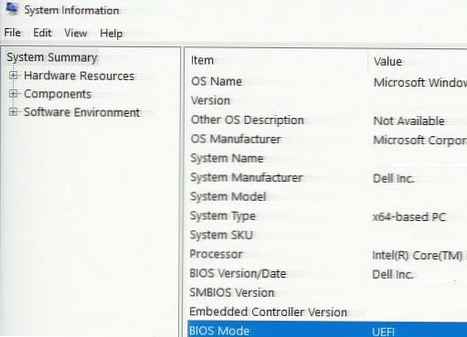
Когато използват UEFI, потребителите могат да се възползват от следните предимства:
- възможност за създаване на дялове с повече от 2 Tb
- Сигурна среда за стартиране със Secure Boot
- технология за ранно стартиране на защита срещу зловреден софтуер - ELAM (Early Launch Antimalware)
- Device Guard и Creative Guard в Windows 10 Enterprise
- безопасен старт (измервана обувка)











